Kubernetes Install
업데이트:
Install Kubernetes on Ubuntu 18.04 LTS
쿠버네티스는 기본적으로 Master Node와 Worker Node로 구성됩니다.
Master Node와 Worker Node는 최소 1개씩 필요하며, 본 가이드에서 Ubuntu 18.04 LTS 기준으로 작성되었음 확인하시기 바랍니다.
- Kubernetes Master/Worker Node 정보
| Master Node | xxx.xxx.xxx.xxx | 19.03.11 | 1.18.3 |
| Worker Node | xxx.xxx.xxx.xxx | 19.03.11 | 1.18.3 |
기본적으로 Kubernetes를 설치하려면 Docker가 설치되어 있어야하며, Docker 설치는 [가이드]를 참조하시기 바랍니다.
Kubernetes 설치
-
신뢰할 수 있는 APT 키 추가
$ sudo apt install apt-transport-https $ curl -s https://packages.cloud.google.com/apt/doc/apt-key.gpg | sudo apt-key add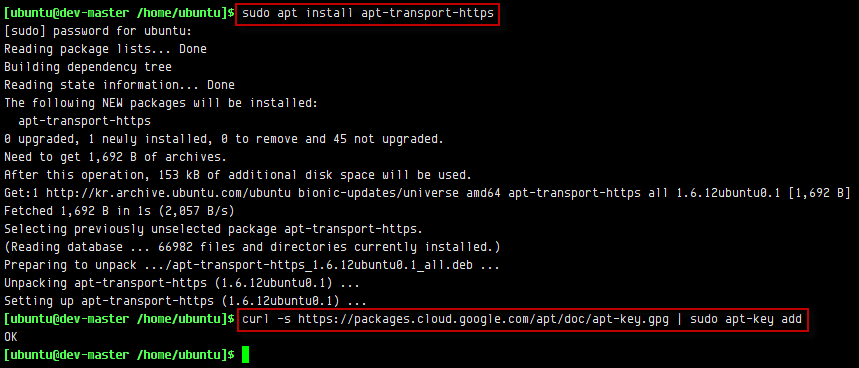
-
Repository 추가
$ echo "deb https://apt.kubernetes.io/ kubernetes-xenial main" | sudo tee -a /etc/apt/sources.list.d/kubernetes.list
- Kubernetes 설치
$ sudo apt-get update
$ sudo apt-get install -y kubelet kubeadm kubectl- 버전별 설치 방법
$ sudo apt-get install -y kubeadm={ 설치 버전 정보 } kubelet={ 설치 버전 정보 } kubectl={ 설치 버전 정보 }
$ sudo apt-get install -y kubeadm=1.18.0-00 kubelet=1.18.0-00 kubectl=1.18.0-00
$ sudo apt-get install -y kubeadm=1.17.5-00 kubelet=1.17.5-00 kubectl=1.17.5-00

- 버전별 설치 방법
- Kubernetes 버전 확인
$ sudo kubeadm version
$ sudo kubectl –version
$ sudo kubectl version
- 패키지가 자동으로 설치, 업그레이드, 제거되지 않도록 hold 시 사용
$ sudo apt-mark hold kubelet kubeadm kubectl
$ sudo apt-mark unhold kubelet kubeadm kubectl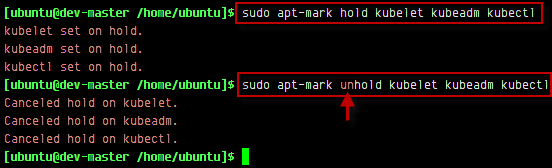
Master Node 초기화
Kubernetes가 성공적으로 설치 되었을 경우, Master(Control Plane) Node를 초기화해야합니다.
swap off
Kubernetes는 Master, Worker Node 모두 swap off를 해야합니다.
$ sudo swapoff -a

swap이 off로 되어 있지 않으면, kubeadm init 단계에서 다음과 같은 메세지가 출력됩니다.
[ERROR]: running with swap on is not supported. Please disable swap
Master Node init
$ sudo sysctl net.bridge.bridge-nf-call-iptables=1
$ sudo kubeadm init --pod-network-cidr=10.244.0.0/16 --apiserver-advertise-address=192.168.150.56
kubeadm를 초기화 합니다. -pod-network-cidr는 10.244.0.0/16으로 설정해야 합니다. Docker Version으로 인한 Error가 발생하면 kubeadm init 마지막에 ‘–ignore-preflight-errors=SystemVerification’를 붙여줍니다.
-
Network Plugin에 따른 pod-network-cidr 값
Network Plugin pod-network-cidr Flannel 10.244.0.0/16 Calico 192.168.0.0/16 Cilium 192.167.0.0/16
Pod 네트워크가 호스트 네트워크와 겹치면 문제가 발생할 수 있기 때문에 일부로 호스트 네트워크로 잘 사용하지 않을 것 같은 네트워크 대역을 권장하는 것입니다.
- 초기화 결과

[ubuntu@dev-master /home/ubuntu]$ sudo kubeadm init --pod-network-cidr=10.244.0.0/16 --apiserver-advertise-address=xxx.xxx.xxx.xxx
W0615 05:27:47.196217 15748 configset.go:202] WARNING: kubeadm cannot validate component configs for API groups [kubelet.config.k8s.io kubeproxy.config.k8s.io]
[init] Using Kubernetes version: v1.18.3
[preflight] Running pre-flight checks
[WARNING IsDockerSystemdCheck]: detected "cgroupfs" as the Docker cgroup driver. The recommended driver is "systemd". Please follow the guide at https://kubernetes.io/docs/setup/cri/
[preflight] Pulling images required for setting up a Kubernetes cluster
[preflight] This might take a minute or two, depending on the speed of your internet connection
[preflight] You can also perform this action in beforehand using 'kubeadm config images pull'
[kubelet-start] Writing kubelet environment file with flags to file "/var/lib/kubelet/kubeadm-flags.env"
[kubelet-start] Writing kubelet configuration to file "/var/lib/kubelet/config.yaml"
[kubelet-start] Starting the kubelet
[certs] Using certificateDir folder "/etc/kubernetes/pki"
[certs] Generating "ca" certificate and key
[certs] Generating "apiserver" certificate and key
[certs] apiserver serving cert is signed for DNS names [dev-master kubernetes kubernetes.default kubernetes.default.svc kubernetes.default.svc.cluster.local] and IPs [10.96.0.1 xxx.xxx.xxx.xxx]
[certs] Generating "apiserver-kubelet-client" certificate and key
[certs] Generating "front-proxy-ca" certificate and key
[certs] Generating "front-proxy-client" certificate and key
[certs] Generating "etcd/ca" certificate and key
[certs] Generating "etcd/server" certificate and key
[certs] etcd/server serving cert is signed for DNS names [dev-master localhost] and IPs [xxx.xxx.xxx.xxx 127.0.0.1 ::1]
[certs] Generating "etcd/peer" certificate and key
[certs] etcd/peer serving cert is signed for DNS names [dev-master localhost] and IPs [xxx.xxx.xxx.xxx 127.0.0.1 ::1]
[certs] Generating "etcd/healthcheck-client" certificate and key
[certs] Generating "apiserver-etcd-client" certificate and key
[certs] Generating "sa" key and public key
[kubeconfig] Using kubeconfig folder "/etc/kubernetes"
[kubeconfig] Writing "admin.conf" kubeconfig file
[kubeconfig] Writing "kubelet.conf" kubeconfig file
[kubeconfig] Writing "controller-manager.conf" kubeconfig file
[kubeconfig] Writing "scheduler.conf" kubeconfig file
[control-plane] Using manifest folder "/etc/kubernetes/manifests"
[control-plane] Creating static Pod manifest for "kube-apiserver"
[control-plane] Creating static Pod manifest for "kube-controller-manager"
W0615 05:30:07.827010 15748 manifests.go:225] the default kube-apiserver authorization-mode is "Node,RBAC"; using "Node,RBAC"
[control-plane] Creating static Pod manifest for "kube-scheduler"
W0615 05:30:07.829074 15748 manifests.go:225] the default kube-apiserver authorization-mode is "Node,RBAC"; using "Node,RBAC"
[etcd] Creating static Pod manifest for local etcd in "/etc/kubernetes/manifests"
[wait-control-plane] Waiting for the kubelet to boot up the control plane as static Pods from directory "/etc/kubernetes/manifests". This can take up to 4m0s
[apiclient] All control plane components are healthy after 27.504680 seconds
[upload-config] Storing the configuration used in ConfigMap "kubeadm-config" in the "kube-system" Namespace
[kubelet] Creating a ConfigMap "kubelet-config-1.18" in namespace kube-system with the configuration for the kubelets in the cluster
[upload-certs] Skipping phase. Please see --upload-certs
[mark-control-plane] Marking the node dev-master as control-plane by adding the label "node-role.kubernetes.io/master=''"
[mark-control-plane] Marking the node dev-master as control-plane by adding the taints [node-role.kubernetes.io/master:NoSchedule]
[bootstrap-token] Using token: rongp5.si4jcn12t6ehwfuc
[bootstrap-token] Configuring bootstrap tokens, cluster-info ConfigMap, RBAC Roles
[bootstrap-token] configured RBAC rules to allow Node Bootstrap tokens to get nodes
[bootstrap-token] configured RBAC rules to allow Node Bootstrap tokens to post CSRs in order for nodes to get long term certificate credentials
[bootstrap-token] configured RBAC rules to allow the csrapprover controller automatically approve CSRs from a Node Bootstrap Token
[bootstrap-token] configured RBAC rules to allow certificate rotation for all node client certificates in the cluster
[bootstrap-token] Creating the "cluster-info" ConfigMap in the "kube-public" namespace
[kubelet-finalize] Updating "/etc/kubernetes/kubelet.conf" to point to a rotatable kubelet client certificate and key
[addons] Applied essential addon: CoreDNS
[addons] Applied essential addon: kube-proxy
Your Kubernetes control-plane has initialized successfully!
To start using your cluster, you need to run the following as a regular user:
mkdir -p $HOME/.kube
sudo cp -i /etc/kubernetes/admin.conf $HOME/.kube/config
sudo chown $(id -u):$(id -g) $HOME/.kube/config
You should now deploy a pod network to the cluster.
Run "kubectl apply -f [podnetwork].yaml" with one of the options listed at:
https://kubernetes.io/docs/concepts/cluster-administration/addons/
Then you can join any number of worker nodes by running the following on each as root:
kubeadm join xxx.xxx.xxx.xxx:6443 --token rongp5.si4jcn12t6ehwfuc \
--discovery-token-ca-cert-hash sha256:6af2b76e6245ceb5287c3b8e37727f3786c4292d82c72fa251874deddd2cc3b3
초기화 후 하단에 노드 추가하는 명령어가 있습니다.
노드 추가할 때 위의 명령어를 사용해야하므로 복사해 두시기 바랍니다. 또한, 설치한 클러스터를 사용하려면 위의 명령어를 실행해야 합니다.
mkdir -p $HOME/.kube
sudo cp -i /etc/kubernetes/admin.conf $HOME/.kube/config
sudo chown $(id -u):$(id -g) $HOME/.kube/config
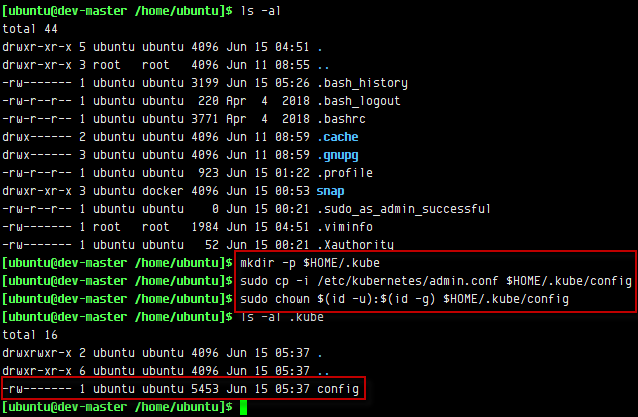
해당 명령어는 root 계정이 아닌 다른 사용자 계정에서 kubectl 명영어를 사용하여 클러스터를 제어하기 위해 사용하는 명령어 입니다.
기본적으로 kubernetes에서는 /etc/kubernetes/admin.conf 파일을 가지고 kubernetes 관리자 Role의 인증 및 인가 처리를 하며,
위 명령어는 사용자 계정의 $HOME/.kube/config 디렉터리에 admin.conf 파일을 복사함으로써 사용자 계정이 kubectl을 사용하면서 관리자 Role의 인증 및 인가 처리를 받을 수 있도록 하는 것입니다.
여기서 말한 사용자 계정이란, Master Node의 Shell에 접속한 계정이다.더 깊게 들어가보면 admin.conf는 클러스터에 접근할 수 있는 인증의 역할만을 하고,
클러스터의 리소스에 접근하여 제어하기 위한 Role에 대한 권한 허용은 해당 계정(admin.conf)에 rolebinding을 통해서 가능합니다.
즉, RBAC(Role-based access control) 방식을 통해 인증 및 인가 시스템을 사용한다고 보면 됩니다.
RBAC는 사용자와 역할을 별개로 생성한 후 서로를 엮어서(binding) 사용자에게 역할에 대한 권한을 부여하는 방식입니다.
kubeadm은 기본적으로 안전한 클러스터 구성을 위하여 RBAC 사용을 권장합니다.
만약 다른 컴퓨터에서 kubectl을 사용하여 클러스터와 통신하고 싶다면 아래와 같이 admin.conf 파일을 마스터 노드에서 복사한 후 kubectl –kubeconfig 명령어를 통해 가능합니다.
$ kubectl --kubeconfig /path/admin.conf get nodes
Pod Network 추가
우선 세팅할 클러스터에서 Pod가 서로 통신할 수 있도록 Pod 네트워크 애드온을 설치해야 합니다.
kubeadm을 통해 만들어진 클러스터는 CNI(Container Network Interface) 기반의 애드온이 필요합니다.
기본적으로 kubernetes에서 제공해주는 kubenet이라는 네트워크 플러그인이 있지만,
매우 기본적이고 간단한 기능만 제공하는 네트워크 플러그인이기 때문에 이 자체로는 크로스 노드 네트워킹이나 네트워크 정책과 같은 고급 기능은 구현되어 있지 않습니다.
따라서, kubeadm은 kubernetes가 기본적으로 지원해주는 네트워크 플러그인인 kubenet을 지원하지 않고, CNI 기반 네트워크만 지원한다.
클러스터에서 Pod가 서로 통신할 수 있도록 Pod 네트워크 애드온을 설치해야 합니다. Master Node를 초기화할 때에 사용하는 Pod Network에 따라 초기화 코드가 달라질수 있으며,
본 가이드에서는 Pod Network를 flannel로 지정하여 초기화 하도록 하겠습니다.
종류별 Pod Network 사용 방법 및 초기화 코드는 다음 사이트를 참고하시기 바랍니다.
$ kubectl apply -f https://raw.githubusercontent.com/coreos/flannel/master/Documentation/kube-flannel.yml
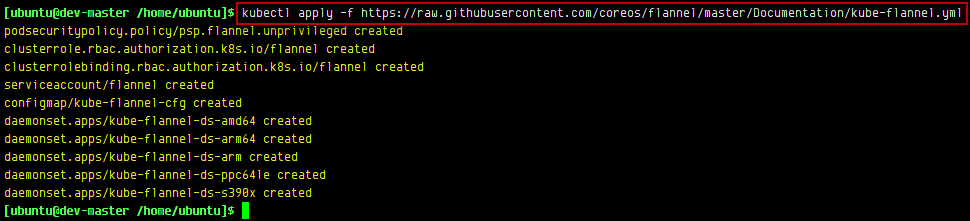
Master Node가 잘 세팅 되었는지 아래 명령어를 통해 확인해볼 수 있습니다.
- 클러스터 노드 정보 확인
$ kubectl get nodes
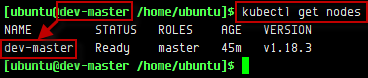
Worker Node 추가
Mastet Node를 생성하고 출력된 메세지의 맨 하단의 아래와 같은 메세지를 확인할 수 있습니다.
Then you can join any number of worker nodes by running the following on each as root:
kubeadm join xxx.xxx.xxx.xxx:6443 --token rongp5.si4jcn12t6ehwfuc \
--discovery-token-ca-cert-hash sha256:6af2b76e6245ceb5287c3b8e37727f3786c4292d82c72fa251874deddd2cc3b3
Worker Node에서 위의 명령어를 실행시키면 해당 Worker Node가 Master Node에 Join되고, 정상적으로 Join되면 다음과 같은 메세지를 확인할 수 있습니다.
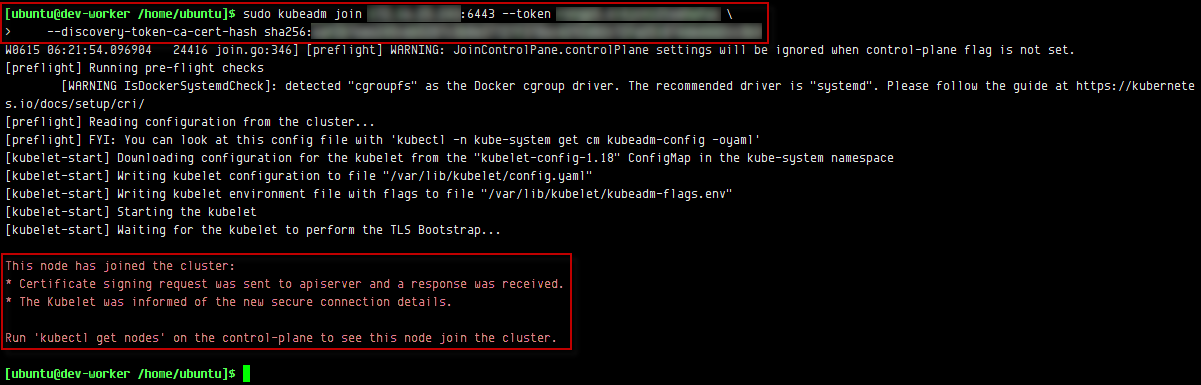
Master Node에서 다음 명령어를 실행하여 Worker Node가 Join 상태를 확인할 수 있습니다.
$ kubectl get nodes
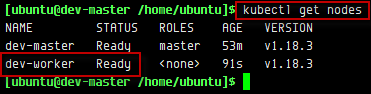
Worker Node Join Argument
- token
token은 Master Node에서 기본적으로 24시간 뒤 만료됩니다.$ sudo kubeadm token list

- discovery-token-ca-cert-hash
Worker Node에 Control Plane의 CA를 검증하는 메커니즘을 제공합니다. CA의 SHA256 해시값을 미리 공유함으로써 Worker Node의 의도된 Control Plane에서 받은 자격 증명인지 유효성을 검사할 수 있습니다.$ openssl x509 -pubkey -in /etc/kubernetes/pki/ca.crt openssl rsa -pubin -outform der 2>/dev/null openssl dgst -sha256 -hex sed ‘s/^.* //’ 
Token 만료 시 Join 방법 (Worker Node에서 실행)
- token 생성
$ sudo kubeadm token create

- CA SHA256 Hash 확인
$ openssl x509 -pubkey -in /etc/kubernetes/pki/ca.crt openssl rsa -pubin -outform der 2>/dev/null openssl dgst -sha256 -hex sed ‘s/^.* //’ 
- join 명령어
$ kubeadm join { Worker Node IP }:6443 –token { 1. Token 생성 값 } –discovery-token-ca-cert-hash sha256:{ 2. CA SHA256 값 }
kubeadm join xxx.xxx.xxx.xxx:6443 --token 0coiv6.iizap0gnu8yuyae9 \ --discovery-token-ca-cert-hash sha256:6af2b76e6245ceb5287c3b8e37727f3786c4292d82c72fa251874deddd2cc3b3
Kubernetes 삭제
Kubernetes를 삭제 하려면 다음 명령어를 순차적으로 실행하시면 Kubernetes가 정상적으로 삭제됩니다.
(* 해당 명령어는 OS에 따라 다소 다를수 있습니다.)
$ sudo kubeadm reset
$ sudo systemctl stop kubelet
$ sudo rm -rf /var/lib/cni/
$ sudo rm -rf /var/lib/kubelet/*
$ sudo rm -rf /run/flannel
$ sudo rm -rf /etc/cni/
$ sudo rm -rf /etc/kubernetes
$ sudo rm -rf /var/lib/etcd/
$ sudo ip link delete cni0
$ sudo ip link delete flannel.1
$ sudo apt remove -y kubelet kubectl kubeadm

댓글남기기